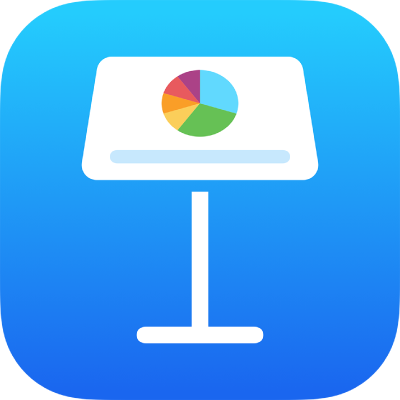
Reproduir una presentació a través d’internet al Keynote de l’iPhone
Pots utilitzar el Keynote Live, el FaceTime, el WebEx, el Zoom o una altra app de videoconferències per reproduir una presentació a través d’internet de manera que totes les persones a qui dones accés puguin veure-la al mateix temps als seus dispositius, siguin on siguin. Com a presentador, pots controlar el moment en què una presentació s’inicia i s’atura.
Fer presentacions a distància amb el FaceTime o amb una app de videoconferències
En qualsevol moment durant una trucada del FaceTime, del WebEx, del Zoom o de qualsevol altra app de videoconferències, pots presentar la teva projecció a les persones de la trucada.
Durant una trucada de videoconferència, fes una de les accions següents:
Al FaceTime: toca la pantalla per veure els controls (en cas que no siguin visibles), toca
 , toca “Compartir la meva pantalla” i obre la projecció al Keynote.
, toca “Compartir la meva pantalla” i obre la projecció al Keynote.En altres apps de videoconferències: utilitza els controls de l’app per compartir la pantalla i, aleshores, obre una projecció al Keynote. Per obtenir més informació, consulta la documentació proporcionada amb l’app de videoconferències que utilitzis.
Per reproduir la presentació, toca la diapositiva amb què vols començar, i després, toca
 .
.
Per avançar per la presentació, fes una de les accions següents:
Anar a la diapositiva següent: toca la diapositiva.
Anar a la diapositiva o composició anterior: passa el dit cap a la dreta. Evita la vora esquerra de la pantalla quan passis el dit, perquè no s’obri el navegador de diapositives.
Anar a una altra diapositiva: toca la part esquerra de la pantalla per mostrar el navegador de diapositives i després toca la diapositiva que vulguis. Potser hauràs de desplaçar-te amunt o avall per veure totes les diapositives. Toca en qualsevol lloc de la diapositiva per ocultar el navegador de diapositives. Encara que el dispositiu estigui connectat a una pantalla externa, el navegador de diapositives només apareix al dispositiu.
Per deixar de compartir una presentació del Keynote, fes una de les accions següents:
Al FaceTime: toca la pantalla per veure els controls (en cas que no siguin visibles) i toca
 ”.
”.
En altres apps de videoconferències: utilitza els controls de l’app per deixar de compartir la pantalla.
Fer presentacions a distància utilitzant el Keynote Live
Pots convidar altres persones a veure la presentació del Keynote Live enviant-los l’enllaç del Keynote Live amb el Mail, l’app Missatges, l’AirDrop o un altre mètode en línia (com ara una xarxa social, un blog o un xat). Els espectadors han de fer servir un navegador web compatible, però no cal que tinguin un compte de l’iCloud.
Nota: Aquest any es deixarà d’actualitzar el Keynote Live.
Toca
 .
.Toca “Usar el Keynote Live” i després toca Continuar.
Es crearà un enllaç del Keynote Live per a la presentació.
Per convidar persones a veure la presentació del Keynote Live, fes una de les accions següents:
Enviar una invitació als espectadors amb el Mail, el Missatges, l’AirDrop o un servei d’internet: toca “Convidar espectadors” i toca el mètode que vulguis utilitzar. Introdueix la informació sol·licitada i envia o publica la invitació.
Per convidar algú que sigui a prop teu i estigui connectat a la mateixa xarxa Wi-Fi, pots utilitzar l’AirDrop. Per utilitzar qualsevol altre servei, primer n’has de configurar el compte a la configuració del dispositiu.
Copiar l’enllaç i compartir-lo d’una altra manera: toca “Més opcions”, toca “Copiar l’enllaç”, toca on vulguis que aparegui l’enllaç i, després, toca “Enganxar”.
Consell: Per veure l’enllaç de la presentació en qualsevol moment, toca
 , toca “Configuració del Keynote Live” i després toca “Més opcions”.
, toca “Configuració del Keynote Live” i després toca “Més opcions”.Per afegir una contrasenya del Keynote Live perquè només puguin veure la presentació els espectadors que en tinguin l’enllaç i la contrasenya, toca “Més opcions”, toca “Afegir contrasenya”, introdueix les dades sol·licitades i toca “Fet”.
Aquesta contrasenya només és necessària per veure la presentació al Keynote Live i és independent de la contrasenya que s’utilitzi per protegir la presentació.
Consell: Per raons de seguretat, no enviïs la contrasenya amb l'enllaç del Keynote Live.
Si els convidats ja estan preparats per veure la presentació, toca “Reproduir ara”. En cas contrari, toca “Reproduir més tard”.
Si toques “Reproduir més tard”, pots continuar editant la presentació, convidar espectadors i afegir o canviar la contrasenya del Keynote Live. Quan estiguis a punt per fer la presentació, toca
 .
.Important: Si has compartit aquesta presentació anteriorment i has permès que altres persones la modifiquin, aquestes persones podran continuar fent modificacions mentre fas la presentació al Keynote Live. Tanmateix, els espectadors del Keynote Live no veuran els nous canvis llevat que aturis la presentació i la reiniciïs (ajuntant dos dits a qualsevol lloc i tocant
 ). Els altres participants no podran utilitzar el Keynote Live per mostrar una presentació de la qual siguis el propietari.
). Els altres participants no podran utilitzar el Keynote Live per mostrar una presentació de la qual siguis el propietari.
Mentre utilitzes el Keynote Live per reproduir una presentació, no pots fer servir la funció de ressaltat per dibuixar a les diapositives.
Nota: Quan reprodueixes una presentació utilitzant el Keynote Live, les diapositives s’exporten a l’iCloud com a arxius temporals. Per garantir que la reproducció sigui fluida, tots els arxius es transmeten als dispositius dels espectadors tan bon punt comencis a fer la presentació. Només podran accedir a aquests arxius els convidats amb l’enllaç del Keynote Live (i la contrasenya, si n’has definit una).
Convidar més espectadors a una presentació del Keynote Live
Un cop hagis creat un enllaç del Keynote Live a la presentació, podràs convidar espectadors nous per veure-la sempre que la reproducció estigui aturada.
Toca
 i després toca “Configuració del Keynote Live”.
i després toca “Configuració del Keynote Live”.Si la presentació s’està reproduint, primer ajunta els dits en qualsevol lloc per aturar-la.
Toca “Convidar espectadors” i fes una de les accions següents:
Enviar una invitació als espectadors amb el Mail, el Missatges, l’AirDrop o un servei d’internet: toca el nom del servei, introdueix les dades sol·licitades i envia o publica la invitació. (Per convidar algú que sigui a prop teu i estigui connectat a la mateixa xarxa Wi-Fi, pots utilitzar l’AirDrop. Per utilitzar qualsevol altre servei, primer n’has de configurar el compte a la configuració del dispositiu.
Copiar l’enllaç de la presentació i compartir-lo d’una altra manera: toca “Més opcions”, toca “Copiar l’enllaç”, toca la ubicació on vols que aparegui l’enllaç (com ara una xarxa social, un blog o un xat) i, finalment, toca Enganxar.
Toca Acceptar.
Si has aturat la presentació per convidar espectadors nous, la presentació continuarà on ho has deixat la propera vegada que facis clic a ![]() .
.
Afegir o canviar una contrasenya del Keynote Live
Pots afegir una contrasenya perquè només els espectadors amb l'enllaç i la contrasenya puguin veure la presentació quan s'estigui projectant al Keynote Live.
Nota: Aquesta contrasenya del Keynote Live només és necessària per veure la presentació al Keynote Live i és diferent de la contrasenya per obrir la presentació.
Toca
 i després toca “Configuració del Keynote Live”.
i després toca “Configuració del Keynote Live”.Si la presentació s’està reproduint, primer ajunta els dits en qualsevol lloc per aturar-la.
Toca “Més opcions” i fes una de les accions següents:
Definir una contrasenya: toca “Afegir contrasenya” i introdueix les dades sol·licitades.
Canviar una contrasenya: toca “Canviar la contrasenya” i introdueix les dades sol·licitades.
Eliminar una contrasenya: toca “Canviar la contrasenya” i desactiva l’opció “Sol·licitar contrasenya”.
Consell: Per raons de seguretat, no enviïs la contrasenya amb l'enllaç del Keynote Live.
Toca Acceptar.
Assegura’t d’enviar la contrasenya a tots els convidats.
Desactivar el Keynote Live per a una presentació
Pots deixar de reproduir una presentació al Keynote Live desactivant el Keynote Live per a la presentació.
Amb la presentació oberta, toca
 i després toca “Configuració del Keynote Live”.
i després toca “Configuració del Keynote Live”.Toca “Desactivar el Keynote Live”.
També pots publicar la presentació en un lloc web compatible amb presentacions del Keynote incrustades (com ara Medium o WordPress) perquè les persones que la visualitzin puguin navegar per la presentació amb un reproductor del lloc web. Per descobrir com pots generar un enllaç a una presentació i definir permisos per visualitzar-la, consulta Publicar la presentació en un blog amb el Keynote de l’iPhone.